
ในบทความต่อไปเราจะมาดู Terminus นี่คือ เทอร์มินัลที่ใช้เทคโนโลยีเว็บหลายแพลตฟอร์มโอเพ่นซอร์สสำหรับยุคใหม่ที่ได้รับแรงบันดาลใจอย่างมากจากไฮเปอร์ ต่างจากเทอร์มินัลแบบดั้งเดิม Terminus มาพร้อมกับคุณสมบัติเจ๋ง ๆ โดยค่าเริ่มต้น
เทอร์มินัลนี้คือ ปรับแต่งได้เต็มที่ และมีหลายแอปพลิเคชั่นและการผสมสีที่เป็นไปได้สำหรับเทอร์มินัล เราสามารถแสดงหรือซ่อน Terminus โดยใช้ปุ่มลัดส่วนกลาง นอกจากนี้เรายังสามารถ ขยายฟังก์ชันการทำงาน Terminus โดยการติดตั้งปลั๊กอิน
ลักษณะทั่วไปของ Terminus
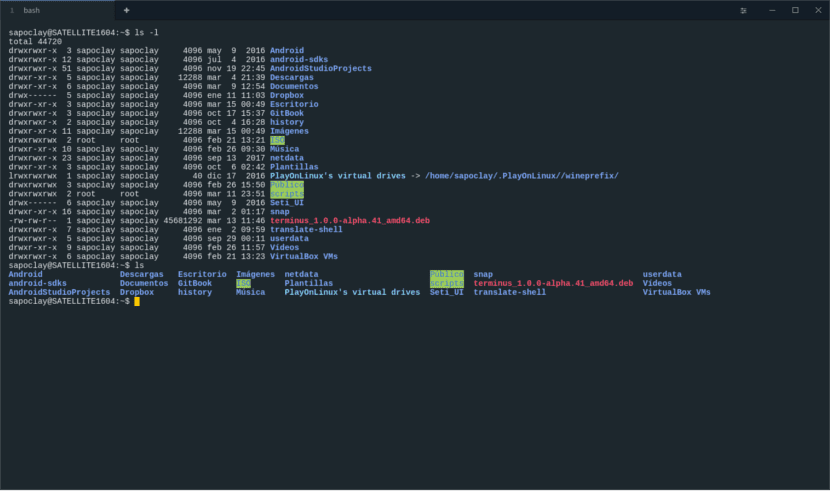
เกี่ยวกับคุณสมบัติเราสามารถเน้นสิ่งต่อไปนี้:
- มีโครงร่างของ ปุ่มลัดที่กำหนดค่าได้. เราจะสามารถใช้ปุ่มลัดบนหน้าจอ GNU ที่มีให้โดยค่าเริ่มต้นรวมถึงปุ่มลัดเพื่อคัดลอก (Ctrl + Shift + C) และวาง (Ctrl + Shift + V)
- เราจะมี รองรับ Unicode เต็มรูปแบบ.
- ความคงทนของขนตา บน macOS และ Gnu / Linux
- รองรับ CMD, PowerShell, Cygwin, Git-Bash และ Bash บน Windows
- สนับสนุน ข้ามแพลตฟอร์ม. เข้ากันได้กับ Windows, macOS และ Gnu / Linux
- มันเป็นโปรแกรม ฟรีและโอเพ่นซอร์ส.
เราสามารถเรียนรู้เพิ่มเติมเกี่ยวกับโปรแกรมนี้และลักษณะของโปรแกรมนี้ได้ในไฟล์ เว็บไซต์โครงการ ปลายทาง
การติดตั้ง Terminus
ในระบบที่ใช้ DEB เช่น Ubuntu, Linux Mint เราจะต้อง ดาวน์โหลดไฟล์ deb ล่าสุดจากไฟล์ หน้าเผยแพร่ และติดตั้ง. เรายังสามารถใช้เทอร์มินัล (Ctrl + Alt + T) ดังที่แสดงด้านล่าง:
wget https://github.com/Eugeny/terminus/releases/download/v1.0.0-alpha.41/terminus_1.0.0-alpha.41_amd64.deb sudo dpkg -i terminus_1.0.0-alpha.41_amd64.deb && sudo apt install -f
ใช้
เราจะสามารถเริ่ม Terminus ได้จากเมนูแอพพลิเคชั่นหรือจากเทอร์มินัลเริ่มต้นของเรา นี่คือสิ่งที่ อินเทอร์เฟซเริ่มต้น จาก Terminus:
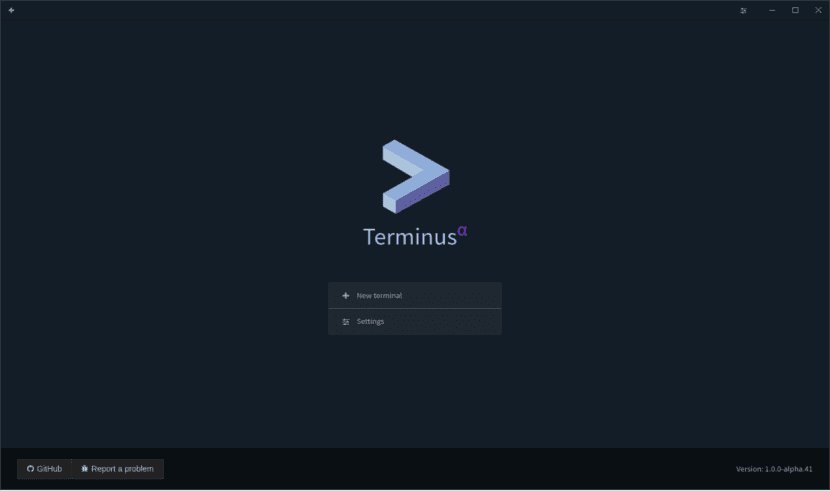
อย่างที่คุณเห็นหน้าจอหลักของแอป Terminus มีสองตัวเลือก ประการแรกคือการเปิดแท็บเทอร์มินัลใหม่และในครั้งที่สองเราสามารถเปิดหน้าต่างการตั้งค่าซึ่งเราสามารถปรับแต่งลักษณะและการทำงานของแอปพลิเคชัน Terminus ได้
ในการเปิด Terminal เราต้องคลิกที่«เทอร์มินัลใหม่«. เราจะสามารถทำงานในแท็บเทอร์มินัลที่เพิ่งเปิดใหม่ได้เหมือนกับที่เราทำในเทอร์มินัลดั้งเดิมเริ่มต้น ในการเปิดแท็บเทอร์มินัลใหม่เราจะต้องคลิกที่เครื่องหมายบวก (+) ถัดจากแท็บที่มีอยู่ ในการปิดแท็บที่เปิดอยู่เราจะต้องคลิกที่เครื่องหมาย X เท่านั้น
ปรับแต่ง Terminus:
สำหรับฉันอินเทอร์เฟซขั้นสุดท้ายดูสมบูรณ์แบบโดยค่าเริ่มต้น อย่างไรก็ตามเราสามารถปรับแต่งรูปลักษณ์เปลี่ยนปุ่มลัดติดตั้งโปรแกรมเสริม ฯลฯ การปรับแต่งทั้งหมดสามารถทำได้จากไฟล์ ตัวเลือกการกำหนดค่า.
การประยุกต์ใช้:
นี่คือส่วนการปรับแต่งส่วนกลาง
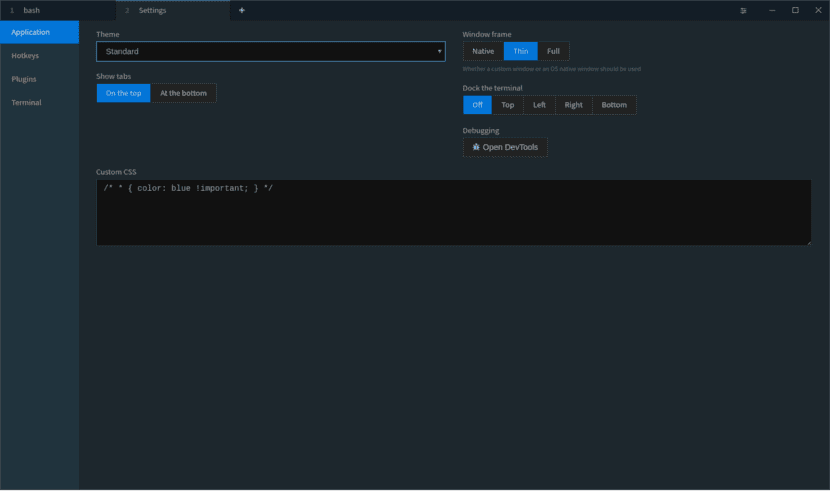
ในส่วนนี้เราสามารถปรับแต่งได้ดังต่อไปนี้:
- เปลี่ยนหัวข้อ จากแอป Terminus
- ปรับเปลี่ยนตำแหน่งของแท็บ, ขึ้นหรือลง.
- เราจะสามารถ เปลี่ยนกรอบหน้าต่าง ของ Terminus เราสามารถสร้างกรอบหน้าต่างที่กำหนดเองหรือกรอบหน้าต่างดั้งเดิมของระบบปฏิบัติการ
- เราจะสามารถ กำหนดตำแหน่งเพื่อเชื่อมต่อเทอร์มินัล ที่ด้านบนซ้ายขวาล่าง
- หากเราไม่พอใจกับธีมสีเริ่มต้นเราอาจทำได้ กำหนด CSS ที่กำหนดเองของเราเอง.
อง:
ในส่วนนี้เราสามารถกำหนดไฟล์ แป้นพิมพ์ลัดเพื่อใช้ Terminus:

ปลั๊กอิน:
Terminus สามารถขยายได้อย่างมากโดยใช้ปลั๊กอิน เราจะทำได้ ปรับปรุงการทำงานของเทอร์มินัลโดยการติดตั้งปลั๊กอินต่างๆ.
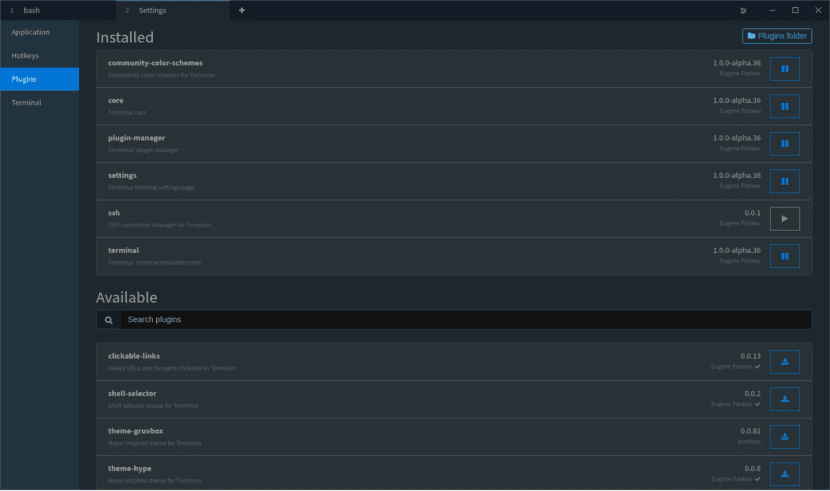
โดยค่าเริ่มต้นปลั๊กอินบางตัวจะติดตั้ง Terminus ไว้ล่วงหน้า เราจะทำได้ ติดตั้งปลั๊กอินใหม่ในการทำเช่นนั้นเราต้อง ติดตั้ง npm. ตัวอย่างเช่นในระบบที่ใช้ DEB เราสามารถทำได้ ติดตั้ง npm ดังที่แสดงไว้ดังต่อไปนี้:
sudo apt-get install npm
เทอร์มิ:
ส่วนนี้มีตัวเลือกมากมายสำหรับ ปรับแต่ง Terminal ของเรา:
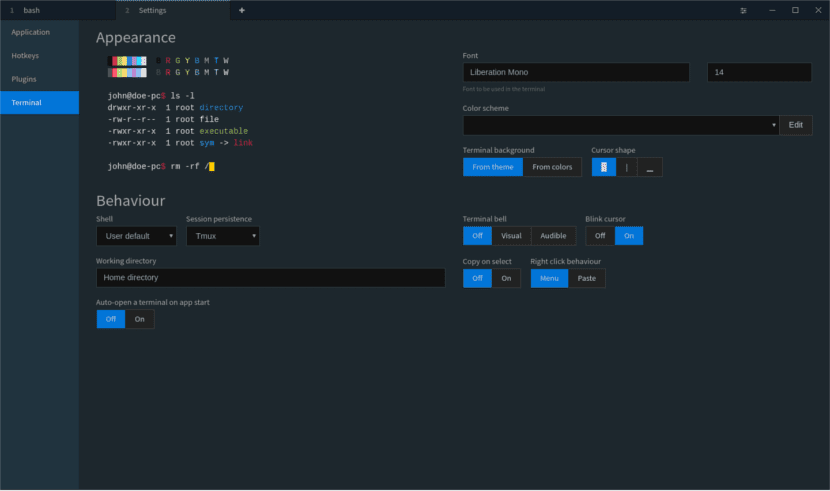
- เปลี่ยน ลักษณะเริ่มต้น จากหน้าต่าง Terminal เราสามารถกำหนดรูปแบบสีและพื้นหลังสำหรับ Terminal ได้
- เปลี่ยน แหล่งที่มา.
- แก้ไขไฟล์ รูปร่างเคอร์เซอร์.
- เปิด / ปิดเสียง กระดิ่งของขั้ว
- เราทำได้ เปิด / ปิดเคอร์เซอร์กะพริบ.
- เราจะมีความเป็นไปได้ของ เปลี่ยนไดเร็กทอรีการทำงาน เมื่อเราเปิดแท็บเทอร์มินัล ค่าเริ่มต้นคือ $ HOME
- เปลี่ยนเปลือก กำหนดไว้ล่วงหน้า
- เปิด / ปิด ตัวเลือก "คัดลอกเมื่อเลือก".
- เปลี่ยน พฤติกรรมการคลิกขวา. เราสามารถกำหนดได้ว่าจะเปิดเมนูหรือวางรายการจากคลิปบอร์ดเมื่อเราคลิกขวาที่ Terminal
- เปิดอัตโนมัติ ที่จุดเริ่มต้นของแอป Terminus
หากคุณกำลังมองหาเทอร์มินัลที่ทันสมัยและใช้งานได้เต็มรูปแบบ Terminus ก็คุ้มค่าที่จะลอง แม้ว่าจะยังอยู่ อยู่ในขั้นตอนอัลฟามันทำงานได้ดีบนระบบ Ubuntu 16.04 เสมือนของฉัน หากมีผู้พบข้อผิดพลาดสามารถรายงานได้ในไฟล์ ที่เก็บ GitHub.